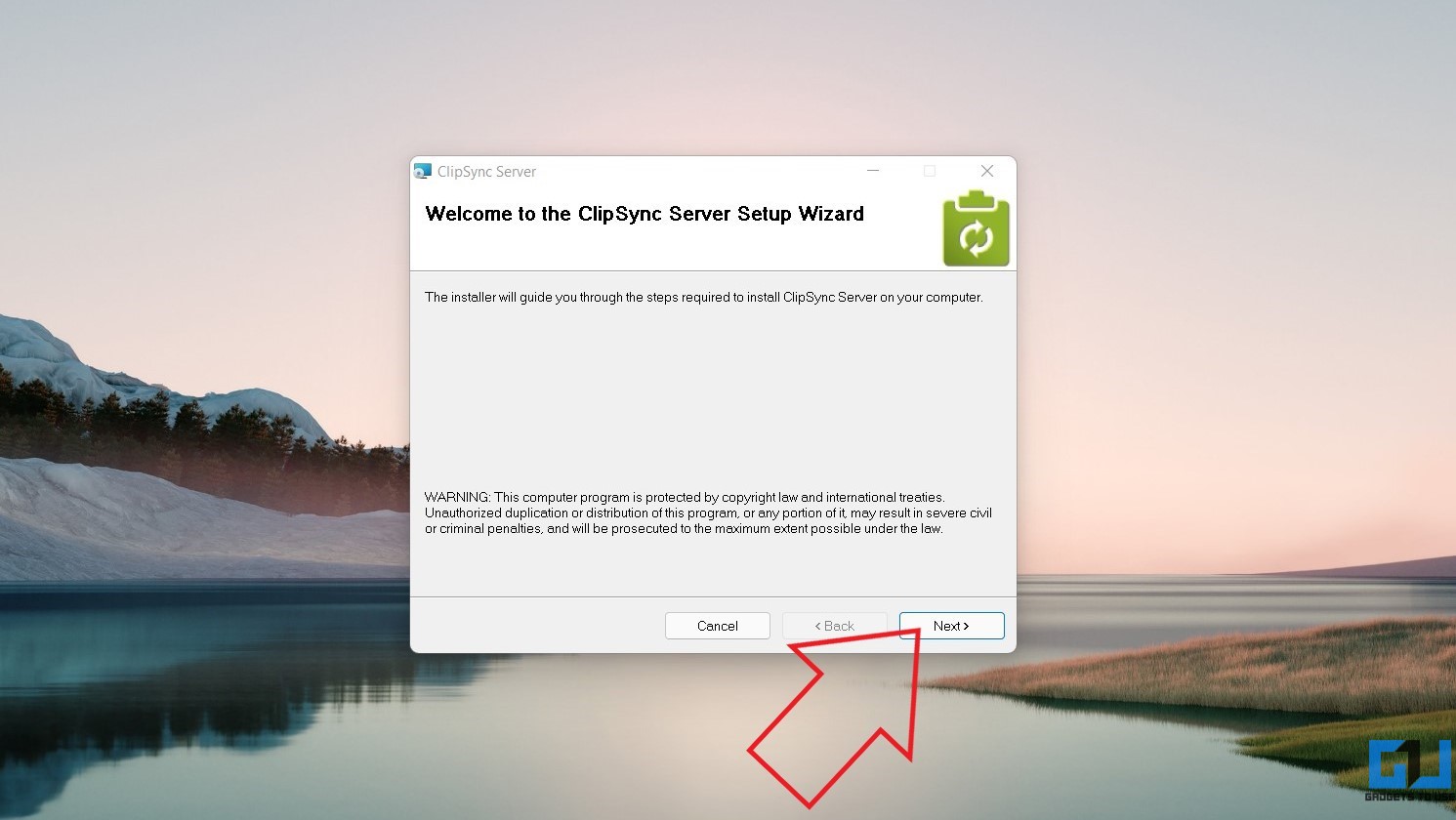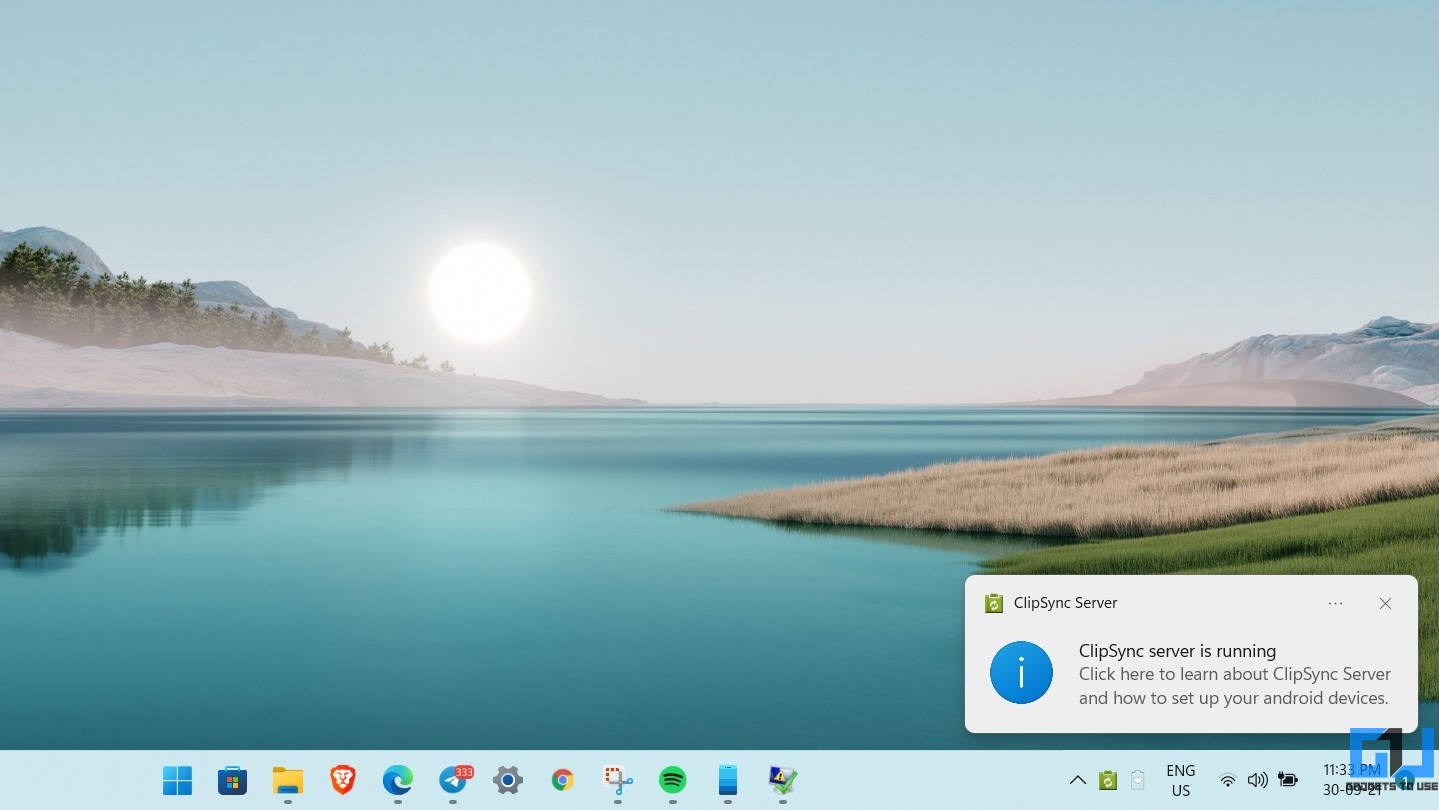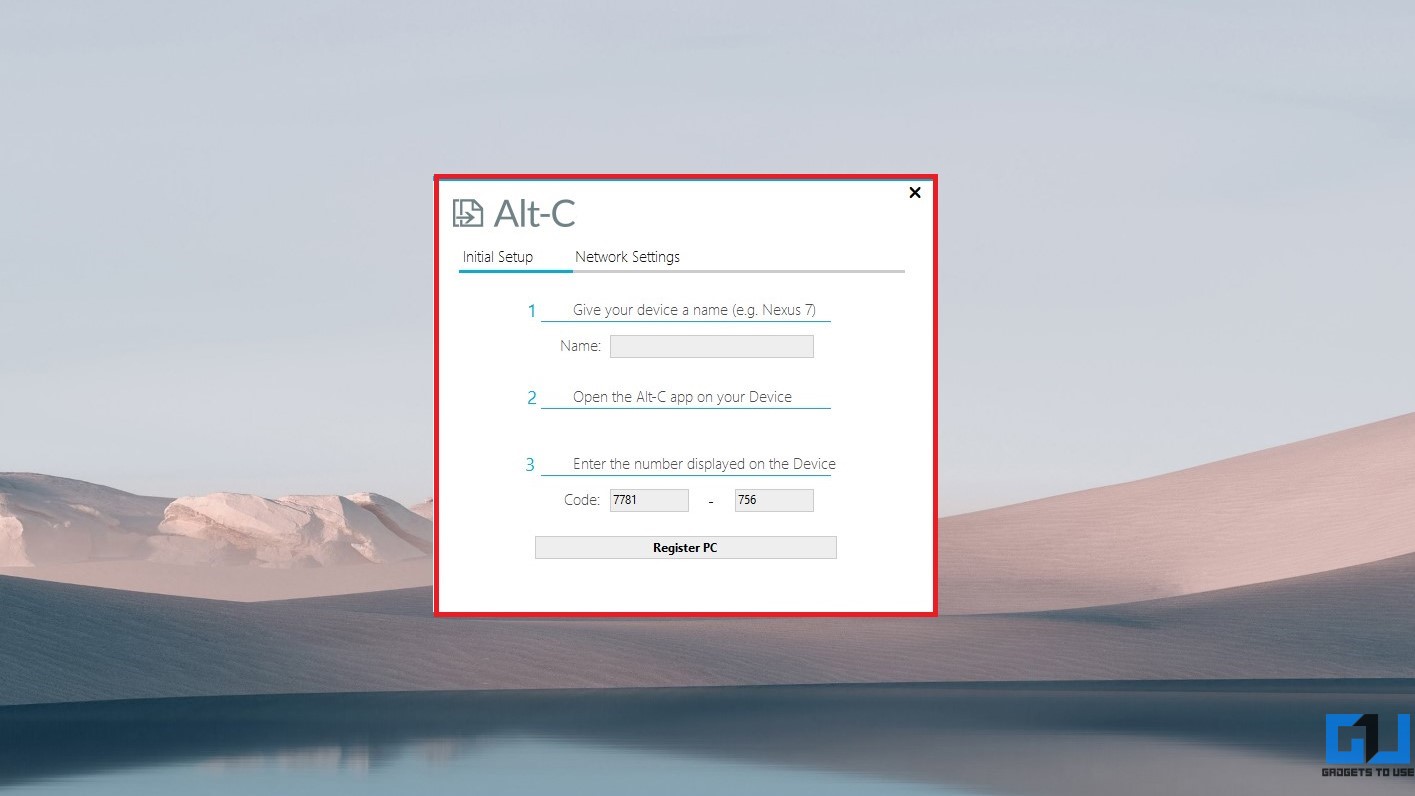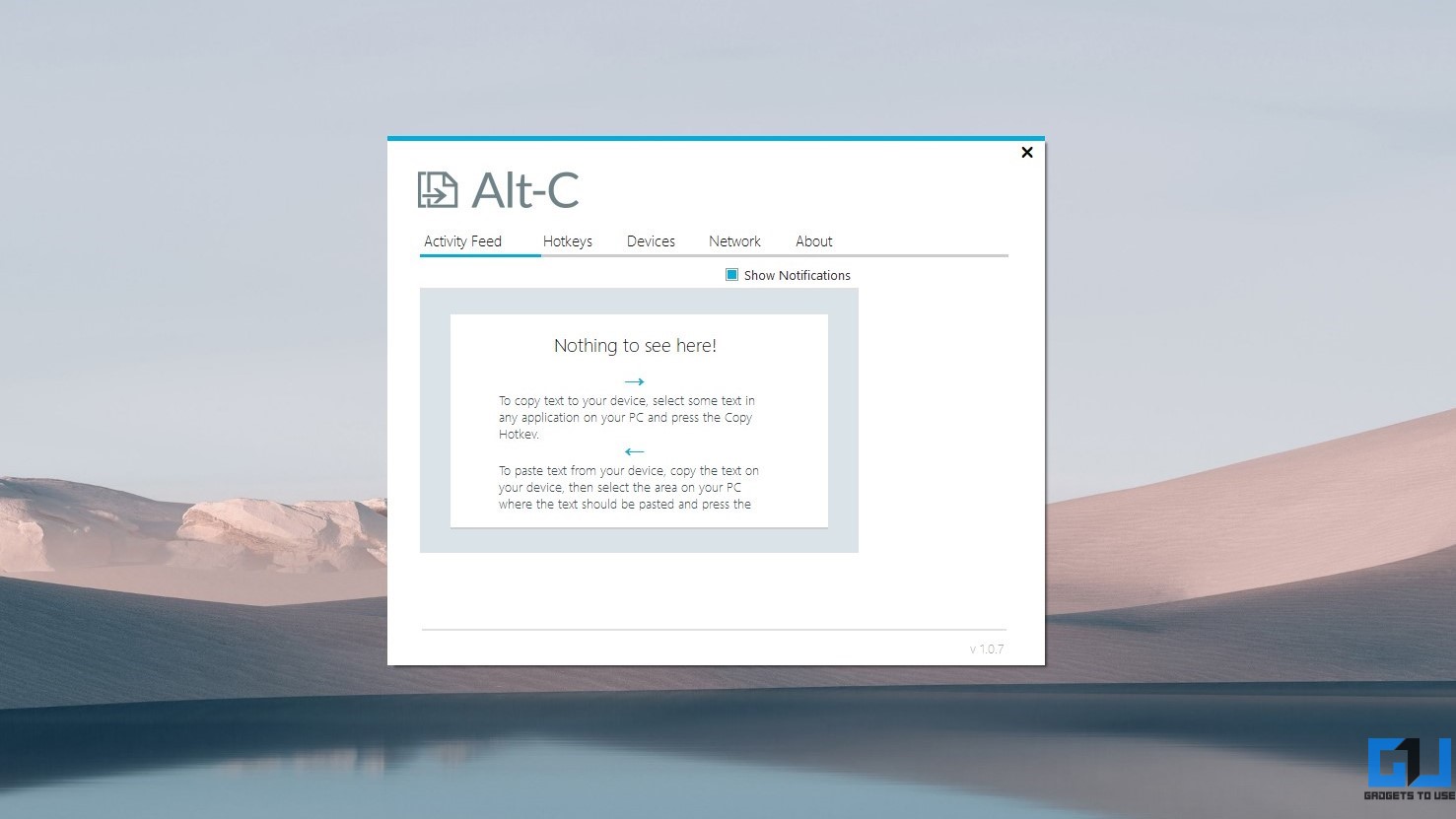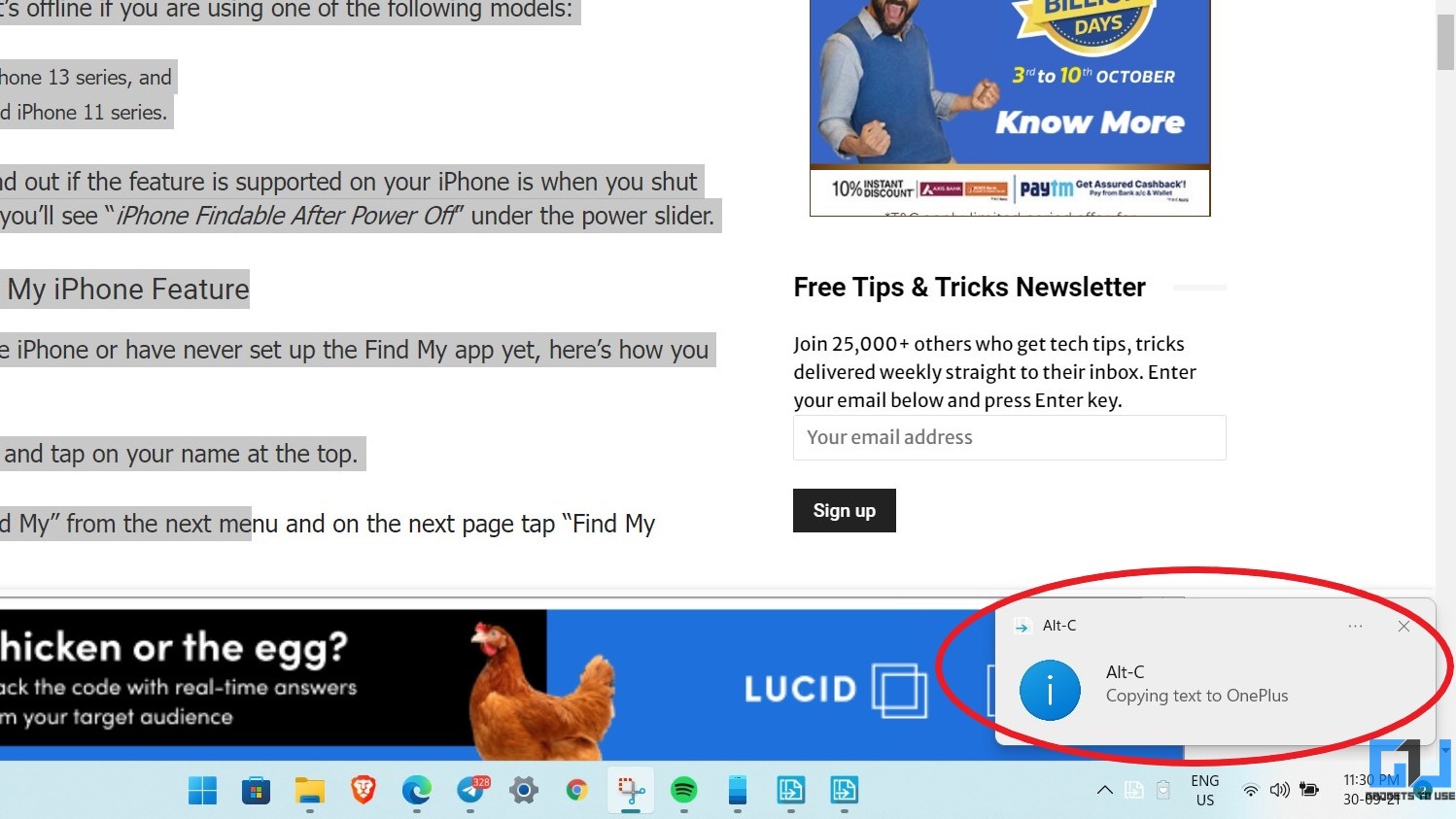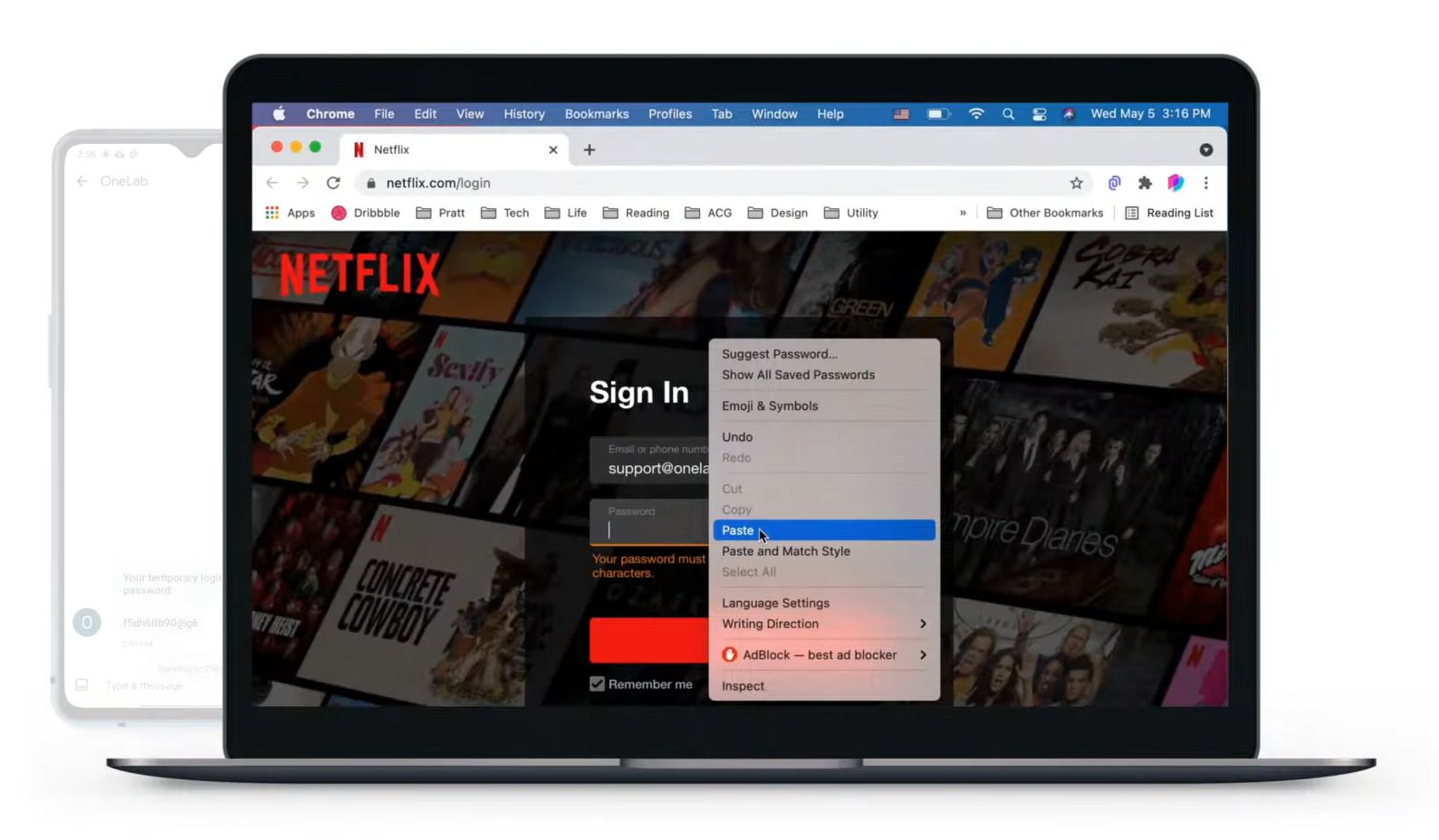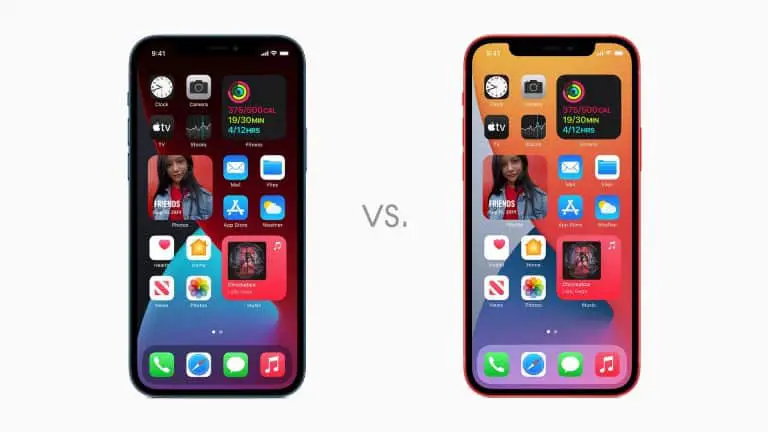3 façons de copier et coller du texte d’Android vers un PC ou vice versa
Vous pouvez passer d’un appareil à l’autre tout au long de la journée, y compris des ordinateurs de bureau ou des ordinateurs portables, des tablettes et des smartphones. Alors qu’Apple dispose d’un solide presse-papiers universel pour copier et coller des données entre les appareils Apple, Android n’offre pas de copier-coller natif entre appareils pour Windows. Cependant, vous pouvez toujours synchroniser et transférer du texte entre votre téléphone Android et votre ordinateur Windows à l’aide d’outils simples. Voici quelques méthodes simples pour copier et coller du texte d’Android vers un PC ou d’un PC vers Android.
Copiez et collez du texte d’Android vers un PC ou d’un PC vers Android
1. Utilisation Votre application téléphonique (Téléphones Samsung)
L’application Votre téléphone de Microsoft vous permet de connecter et de synchroniser des données entre votre téléphone et votre PC. En l’utilisant, vous pouvez assister et passer des appels depuis votre PC, recevoir et gérer les notifications mobiles et accéder aux photos sur votre téléphone Android.
Fait intéressant, il propose un copier-coller multi-appareils pour certains smartphones Samsung Galaxy. Voici la liste des appareils pris en charge. Si vous possédez un téléphone Samsung Fold, S, Note ou A-series récent, suivez les étapes ci-dessous.
- Installez et configurez l’application Votre téléphone sur votre PC et votre téléphone Samsung si ce n’est déjà fait.
- Ouvrez l’application Votre téléphone sous Windows.
- Cliquer sur Paramètres et sélectionnez Caractéristiques.
- Activez la bascule pour Copier et coller sur plusieurs appareils.
- Sur votre téléphone Samsung connecté, sélectionnez le texte que vous souhaitez transférer sur votre PC.
- Maintenant, appuyez sur Copie.
- Sur votre PC Windows, faites un clic droit et appuyez sur Pâte ou appuyez sur CTRL + V pour coller le texte copié sur le téléphone.
Votre téléphone pour Windows Votre compagnon de téléphone pour Android
2. Copiez et collez le texte d’Android vers Windows ou vice-versa via Synchronisation des clips
ClipSync est une application gratuite et légère qui vous permet de copier et de coller facilement du texte d’un téléphone à un PC ou d’un téléphone à un PC. Tout ce qu’il faut, c’est que votre téléphone et votre PC soient connectés sur le même réseau Wifi.
- Téléchargez et installez ClipSync Desktop Server sur votre PC (liens ci-dessous).
- Ensuite, installez l’application ClipSync sur votre appareil Android.
- Ouvrez le serveur de bureau et laissez-le s’exécuter.
- Maintenant, ouvrez l’application mobile et cliquez sur Se connecter au nouveau serveur.
- Appuyez sur le nom de votre PC une fois qu’il apparaît.
- ClipSync va maintenant se connecter à votre Windows.
Une fois ClipSync configuré, un service d’arrière-plan s’exécutera sur tous vos appareils pour que vos presse-papiers soient automatiquement synchronisés.
Étapes pour copier du texte d’Android vers Windows
Appuyez longuement sur n’importe quel texte sur votre appareil Android et sélectionnez Copie. Pour coller le texte n’importe où sur votre PC, faites un clic droit et cliquez Pâte ou appuyez sur CTRL + V.
Étapes pour copier du texte de Windows vers Android
Copiez n’importe quel texte de votre PC en le sélectionnant et en cliquant Copie dans le menu contextuel ou en appuyant sur CTRL + C. Maintenant, appuyez longuement sur n’importe quel champ de saisie de votre téléphone Android et sélectionnez Pâte.
Si ClipSync ne fonctionne pas correctement, assurez-vous que votre téléphone et votre PC sont sur le même réseau Wifi et que l’application est autorisée à s’exécuter en arrière-plan.
Serveur de bureau ClipSync ClipSync pour Android
3. Copiez et collez du texte entre Windows et Android en utilisant Alt-C
Alt-C est une application similaire qui permet le transfert de texte entre appareils. Il a un peu plus de fonctionnalités et est un peu plus fiable. Voici comment vous pouvez l’utiliser.
- Installez les applications de bureau et Android sur Alt-C en utilisant les liens ci-dessous.
- Ouvrez l’application sur votre téléphone et votre PC.
- Donnez un nom à votre appareil et entrez le code affiché sur le téléphone sur votre ordinateur.
- Cliquer sur Enregistrer le PC se connecter.
- Une fois les appareils connectés, suivez les étapes ci-dessous.
Étapes pour copier du texte du téléphone vers le PC
- Sélectionnez du texte sur votre téléphone et copiez-le dans le presse-papiers.
- Maintenant, appuyez sur Alt + V pour coller le texte sur votre PC.
- Il extraira le texte du presse-papiers de votre téléphone.
Étapes pour copier du texte du PC vers le téléphone
- Sélectionnez le texte sur votre PC.
- presse Alt + C sur votre clavier.
- Cela poussera le texte vers le téléphone.
Chaque fois que vous poussez ou tirez du texte, vous verrez une notification toast sur votre téléphone et votre PC. En outre, les raccourcis clavier par défaut peuvent être modifiés en fonction de vos préférences dans l’application de bureau.
Les deux appareils conservent une liste synchronisée du texte copié. Et par conséquent, vous pouvez récupérer le texte copié à tout moment, jusqu’à un maximum de 50 entrées.
Alt-C pour Windows Alt-C pour Android
Bonus – Clipt par OnePlus
Clipt est une nouvelle application de l’équipe OneLabs de OnePlus. L’application propose un presse-papiers cloud, vous permettant d’envoyer du texte, des images et des fichiers entre vos téléphones, tablettes et ordinateurs portables. Il est disponible en tant qu’application Android sur le Play Store et l’extension Chrome pour Windows et Mac.
Tout ce que vous avez à faire est d’installer l’application et l’extension et de lier les deux appareils. Vous pouvez ensuite copier sur un appareil et coller sur un autre ou envoyer des fichiers entre vos appareils. Vous pouvez également rechercher l’historique récent de votre presse-papiers partagé.
Clip pour Android Extension Chrome Clipt
Emballer
Il s’agissait de trois façons simples et rapides de copier et coller du texte entre Android et Windows PC. Si vous avez un smartphone Samsung, il serait préférable d’utiliser la fonction de copie multi-appareils de l’application Votre téléphone. Si vous avez un autre téléphone Android, utilisez les autres méthodes ci-dessus. Restez à l’écoute pour plus d’articles de ce type.
Vous pouvez également nous suivre pour des actualités technologiques instantanées sur Actualités de Google ou pour des trucs et astuces, des critiques de smartphones et de gadgets, rejoignez Groupe de télégrammes GadgetsToUse ou pour les dernières vidéos d’examen abonnez-vous Chaîne Youtube GadgetsToUse.